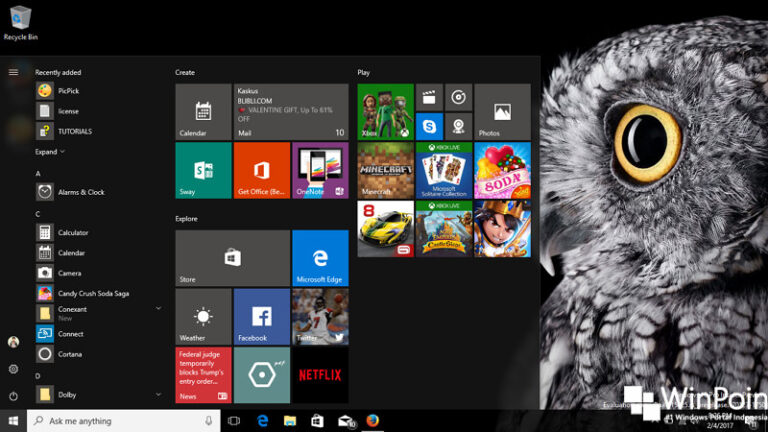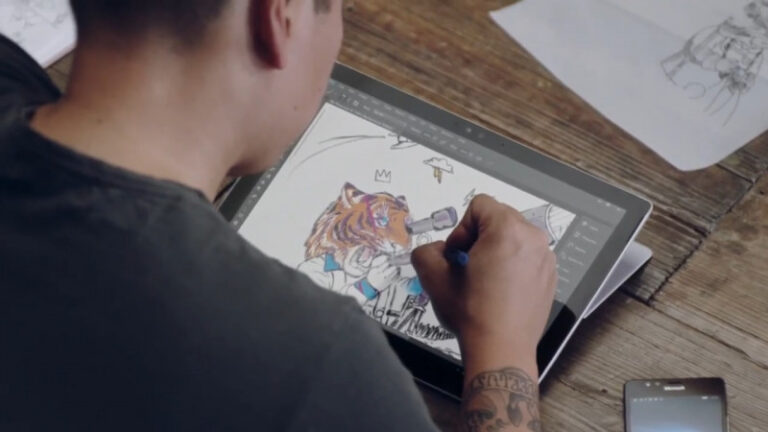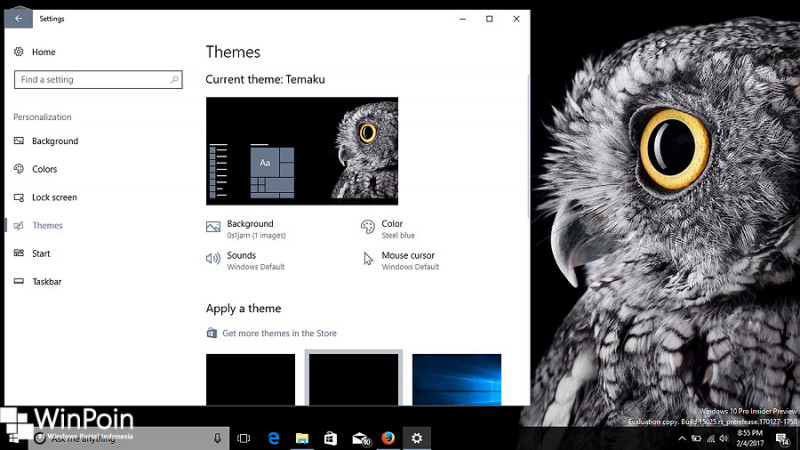
Seiring berkembangnya Windows 10 hingga sekarang, Microsoft tiada henti membuat Windows 10 menjadi Customable. Pada Windows 10 Creators Update, sekarang memungkinkan pengguna untuk mengedit tema sendiri lalu kemudian menyimpannya. Berikut WinPoin akan berikan langkah-langkahnya.
Menyimpan Tema Sendiri di Windows 10
Pertama navigasilah ke Settings – Personalization, dari sini kamu bisa memilih tampilan mulai dari Background dan Color sesuai dengan keinginan.
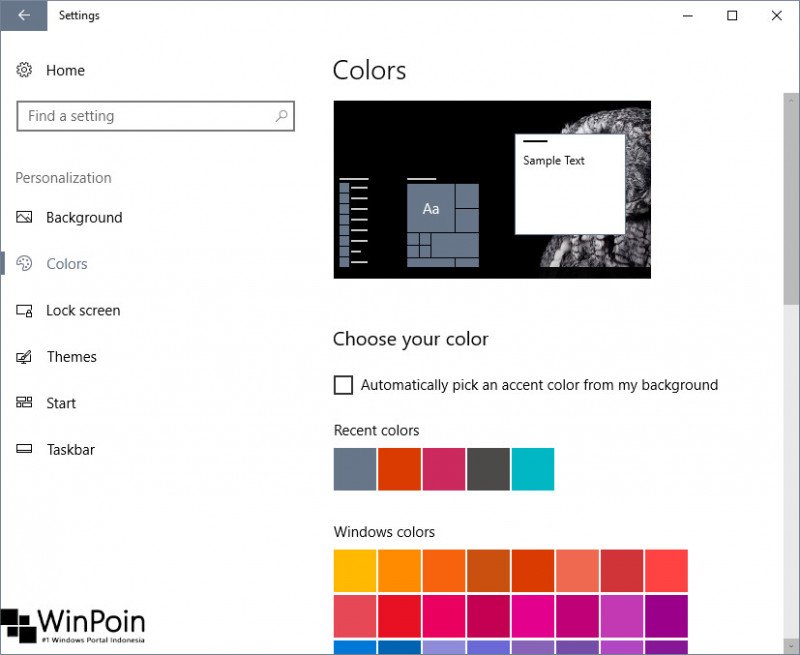
Jika sudah, navigasilah ke Theme lalu pada panel kanan. Kamu bisa melihat Background, color, sound dan mouse cursor yang digunakan. Kamu bisa menggantinya kembali dengan cara mengklik salah satu dari ke-empat opsi tersebut, atau langsung menyimpannya dengan klik opsi Save theme dan beri nama sesuai keinginan.

That’s it!, dengan begitu tema kamu akan muncul pada bagian bawah.
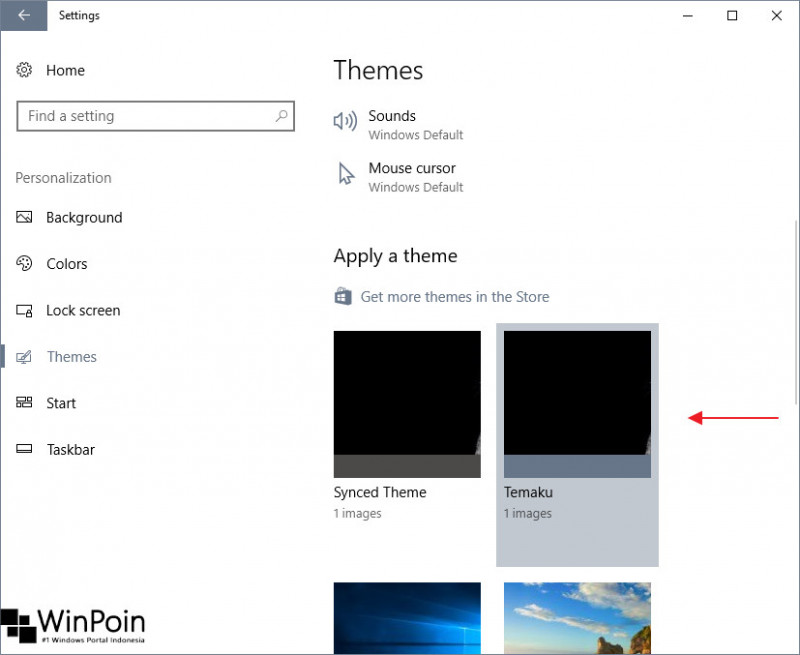
Ohh yaa, kamu juga bisa menginstall tema menarik lainnya melalui Windows Store, gratis kog! ;)